Annonse
Windows 10 har generelt blitt godt mottatt, men det er de brukerne som oppgraderte fra Windows 7 eller 8 og ikke synes Microsofts siste var mye politimann. Selv om det er enkelt å gjøre det nedgradere fra Windows 10 Hvordan nedgradere fra Windows 10 til Windows 7 eller 8.1Windows 10 er her, og kanskje er det ikke det du forventet. Hvis du allerede har oppgradert, kan du utføre en tilbakestilling. Og hvis du ikke har det enda, oppretter du først en sikkerhetskopi av systemet. Vi viser deg hvordan. Les mer , fortsett med å gjøre det ennå - vi har avrundet noen siste ting å prøve før vi ruller tilbake.
Du vet sannsynligvis allerede om det alle de nye funksjonene Windows 10 tilbyr 10 overbevisende grunner til å oppgradere til Windows 10Windows 10 kommer 29. juli. Er det verdt å oppgradere gratis? Hvis du ser frem til Cortana, topp moderne spill, eller bedre støtte for hybridenheter - ja, definitivt! Og... Les mer og kanskje er det ikke nok til å overbevise deg om å følge Windows 10. Men hvis du har blitt plaget av personvern, misliker estetikken, eller bare savner Minesveiper, kan du sjekke listen vår over noen endelige funksjoner du kan utforske.
Hvis du tenker på å nedgradere fra Windows 10 og deretter holde fast med det, vennligst gi oss beskjed i kommentarfeltet om hva som forandret tankene dine.
1. Kontroller driverne
Hvis du har problemer med maskinvaren din, kan det være at du må se på driverne. Enten det er et tastatur som nekter å koble til, en skjerm som flimrer Hvordan fikse skjermflimring og blinking på Windows 10Blinker eller flimrer Windows 10-skjermen din? Slik feilsøker du datamaskinen og finner årsaken. Les mer , eller en kontroller som er inkompatibel, det er så mange problemer som kan løses ved å justere driverne. Dette gjelder spesielt hvis maskinvaren fungerte fint på ditt forrige operativsystem.
På den ene siden kan det være det du trenger oppdater driverne dine til de nyeste versjonene Hvordan finne og erstatt utdaterte Windows-drivereDriverne kan være utdaterte og trenger oppdatering, men hvordan vet du det? Her er hva du trenger å vite og hvordan du kan gjøre det. Les mer . Windows Update tar automatisk tak i de nyeste driverne, men det får ikke alltid alt. For å sikre at du er oppdatert, er det alltid best å gå til produsentens nettsted og laste ned driveren direkte.
Når du har hentet en fungerende driver, gjør du et systemsøk etter Enhetsbehandling og velg relevant resultat. Høyreklikk Velg maskinvaren du vil oppdatere Oppdater driverprogramvare ... og velg deretter Bla gjennom datamaskinen din etter driverprogramvare. Finn driveren og velg den, og arbeid gjennom veiviseren for å installere den.

På den annen side kan det være at det faktisk er den siste driveren som forårsaker problemet og Windows 10s ønske om å tvinge oppdateringer på deg Fordeler og ulemper med tvangsoppdateringer i Windows 10Oppdateringer vil endres i Windows 10. Akkurat nå kan du velge og velge. Windows 10 vil imidlertid tvinge oppdateringer til deg. Det har fordeler, som forbedret sikkerhet, men det kan også gå galt. Hva mer... Les mer viser seg å være plagsom. Du kan gå tilbake til en eldre driverversjon ved å bruke Enhetsbehandling.
Høyreklikk enheten, velg Eiendommer, endre til Sjåfør kategorien, og klikk deretter Rollback Driver. Hvis dette alternativet ikke er tilgjengelig, bør du i stedet for å velge Egenskaper velge Avinstaller. Følg deretter trinnene i avsnittet ovenfor for å installere ønsket versjon manuelt.
For mer informasjon, sjekk guiden vår på hvordan du tar tilbake kontrollen over driveroppdateringer Ta tilbake kontroll over driveroppdateringer i Windows 10En dårlig Windows-driver kan ødelegge dagen din. I Windows 10 oppdaterer Windows Update maskinvaredrivere automatisk. Hvis du lider av konsekvensene, la oss vise deg hvordan du kan rulle tilbake sjåføren din og blokkere fremtiden ... Les mer . Her finner du hvordan du forhindrer Windows 10 i å oppdatere driverne automatisk, noe som er viktig hvis du har rullet tilbake fra den nyeste versjonen og ikke vil at den skal installeres på nytt uten din tillatelse.
2. Bring Back Old Visual Elements
Windows 10 har en mengde flotte, eksklusive funksjoner - som Cortana, den virtuelle assistenten Hvordan lage Cortana til å organisere livet dittLivet ditt er så sammensatt, du fortjener en personlig assistent. Møt Cortana, din virtuelle assistent som er klar til å tjene på spissen av tungen. Vi viser deg hvordan du effektivt delegerer oppgaver til Cortana. Les mer - men den visuelle utformingen av systemet er ikke for alle. Hvis du var en fan av hvordan ting så ut på forhånd, ikke frykt. Det er raskt og enkelt å få tilbake en rekke visuelle elementer.
Du kan for eksempel få klokken til varslingsområdet som ser ut i Windows 7. For dette, trykk Vinn + R, innspill regedit, og klikk deretter OK. Naviger deretter til denne registerstien:
HKEY_LOCAL_MACHINE \ SOFTWARE \ Microsoft \ Windows \ Currentversion \ ImmersiveShell
Plukke ut Rediger> Ny> DWORD (32-biters) verdi og navngi det UseWin32TrayClockExperience. Nå, Dobbeltklikk DWORD, angi Verdidata til 1, og klikk deretter OK.

Windows 10 så også tilbake til Start-menyen, denne gang kombinerte det tradisjonelle utseendet med flisene introdusert i Windows 8. Men hvis dette fremdeles ikke er noe for deg, kan du sjekke ut et program som heter Klassisk skall som lar deg fullstendig tilpasse Start-menyen og gi den tilbake til tidligere prakt.
For flere tips om hvordan du får tilbake eldre estetikk, som å fjerne låseskjermen og endre volumglidebryteren, sjekk guiden vår på hvordan få Windows 10 til å se ut som Windows 7 Hvordan få Windows 10 til å se mer ut som Windows 7Windows 10 introduserte mange oppdaterte og den visuelle designen ble ikke skånet. Hvis du foretrekker estetikken i Windows 7, viser vi deg trinnene du må ta for å etterligne brukergrensesnittet. Les mer .
3. Finn erstatningsprogrammer
Du har kanskje funnet at noen av standard Windows-programmene du ofte brukte, forsvant når du oppgraderte til Windows 10. Det er sant, Microsoft har trukket ting som Windows Media Center, desktop-dingser og forhåndsinstallerte spill. Men du kan bringe dem tilbake, om enn noen med støtte fra tredjepartsutviklere.
For det første kan Windows Media Center være borte, men det er mange programmer tilgjengelig på nettet som vil tilby deg samme funksjonalitet (og mer.) Vi har avrundet disse i vår alternativer til Windows Media Center 5 alternativer til Windows Media Center for Windows 10Windows 10 vil tilby mange nye funksjoner, men noen gamle favoritter vil bli utdatert. Windows Media Center støttes ikke lenger. Her er alternative mediasenter-applikasjoner som er kompatible med Windows 10 å ta ... Les mer . Hvis disse ikke er gode nok, kan du prøve og installer Windows Media Center på Windows 10 Hvordan få Windows Media Center i Windows 10 og begrensningeneWindows 10 kan tross alt kjøre Windows Media Center. Imidlertid støttes det ikke offisielt, noe som skaper begrensninger, som kanskje ikke får deg til å ønske det til slutt. La oss spare deg for tiden og forklare ... Les mer . Du vil også finne at DVD-avspilling ikke støttes som standard, men dette kan enkelt avhjelpes ved å bruke VLC mediaspiller.

For det andre ble gadgets droppet i Windows 8 til fordel for levende fliser, men de har fremdeles sin bruk for å vise informasjon som været eller CPU-bruken på skrivebordet. Hvis du vil ha dingser i Windows 10, sjekk guiden vår på hvordan du kan ta med skrivebordsmoduler tilbake Hvordan få Windows 10-gadgets til skrivebordet dittDesktop-dingser ble tatt bort i Windows 8. Slik kan du bringe widgets tilbake til Windows 10-skrivebordet. Les mer . Hvis det bare er merknadene du følger med, er dette fremdeles tilgjengelig - bare gjør et systemsøk etter klistrelapper.
Til slutt, hvis du var tilhenger av de enkle, men tidkrevende spillene som Minesweeper og Solitaire, kan du ha blitt sjokkert over å se at det eneste forhåndsinstallerte spillet på Windows 10 er Candy Crush. Disse spillfavorittene er fremdeles tilgjengelige, du trenger bare å laste dem ned gratis fra butikken. Microsoft Solitaire Collection og Microsoft Minesveiper kan raskt installeres, sammen med en rekke andre apper og spill.
4. Gå frakoblet og lokalt
Windows 10 var en vellykket lansering for Microsoft, men en av de største bekymringene brukerne hadde var over personvernet. Det stemmer at Windows 10 vil samle inn mange data som standard, spesielt sammenlignet med foregående operativsystemer. Hvis du ikke gjorde det konfigurere personverninnstillingene under konfigureringen Slik konfigurerer du personverninnstillinger for Windows 10 under installasjonenHvis du installerer Windows 10 for første gang, kan du være misfornøyd med antagelsene Microsoft gjør når du velger forhåndsinnstillinger for Express under installasjonen. Hvilke friheter tar Microsoft med personvernet ditt? Les mer , er det fortsatt mulig å gjøre det nå.
Det første trinnet du kan ta er å bytte brukerkonto fra en Windows-konto, som synkroniserer innstillingene og filene dine, til en lokal konto. Trykk på for å gjøre det Windows Key + I for å starte Innstillinger og klikk kontoer. Du vil se Logg på med en lokal konto i stedet øverst i vinduet, hvis du bruker en Windows-konto. Klikk på lenken, bekreft passordet, og følg veiviseren til slutten for å bytte.
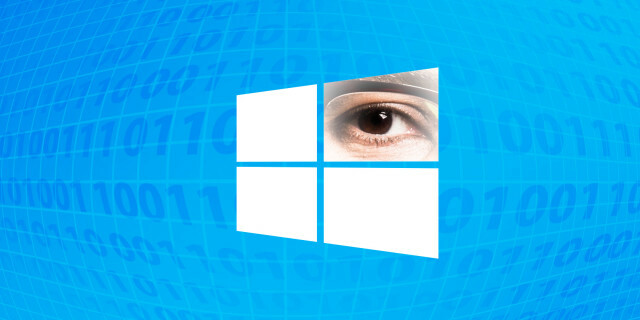
Et av hovedområdene å utforske er personverninnstillingene. For å få tilgang til dette området, trykk Windows Key + I for å starte Innstillinger, og velg deretter Personvern. Gå gjennom hvert av de venstre menyelementene i sving og slå av funksjonene som angår deg. For eksempel under Generell kan det være lurt å slå av reklame-ID-sporing. Det kan også være lurt å gå til Kamera og deaktiver bestemte apper fra å få tilgang til kameraet ditt.
For mer informasjon om hvordan du kan gjenvinne personvernet ditt, les vår guide på alt du trenger å vite om Windows 10s personvern Alt du trenger å vite om Windows 10s personvernproblemerSelv om Windows 10 har noen problemer som brukere trenger å være klar over, er mange påstander blitt blåst ut av proporsjoner. Her er vår guide til alt du trenger å vite om Windows 10s personvernproblemer. Les mer , samt vår liste over standard Windows 10-innstillinger bør du dobbeltsjekke 7 Standard Windows 10-innstillinger du bør sjekke umiddelbartMicrosoft tok noen tvilsomme avgjørelser med Windows 10. Noen av standardinnstillingene bør ikke la være i fred. Vi viser deg hvordan du kan forbedre personvernet, spare båndbredde, redusere distraksjon og mye mer. Les mer .
5. Foreslå forbedringer
Hvis Windows 10 ikke er helt der for deg, kan du prøve å foreslå funksjoner direkte til Microsoft. For å gjøre dette, gjør du et systemsøk etter Windows Tilbakemelding og velg relevant resultat. Selv om du må bruke en Microsoft-konto for å delta, lar denne applikasjonen deg foreslå nye funksjoner og stemme på de andre brukerne har reist.
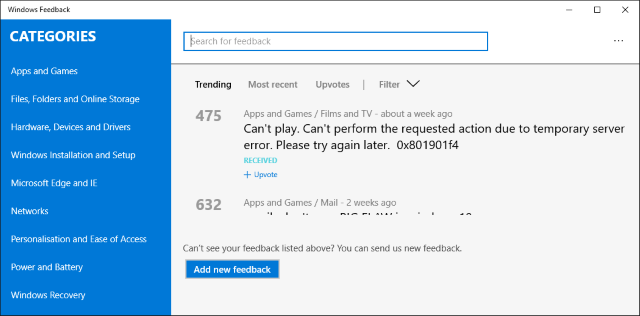
Windows 10 er et stadig utviklende operativsystem, med nye funksjoner og feil som ofte løses. Og Microsoft legger merke til tilbakemeldingene som er foreslått i appen. Før Windows 10 ble lansert for allmennheten, så vi på de mest etterspurte funksjonene fra publikum Microsoft er publikumsinnhentingsideer - topp forespørsler for Windows 10Microsoft har tatt forespørsler fra brukere om hva de vil se i Windows 10, og vi har samlet noen av de beste forslagene de har mottatt. Les mer . Selv om ikke alle disse ble implementert, var det en god del av dem. Og noen, som bedre lokalt språkstøtte for Cortana, blir lagt til gjennom oppdateringer.
Visst, forslaget ditt er ikke garantert å bli til virkelighet, og det vil heller ikke være en rask løsning på det (med mindre av tilfeldighet!), men det er bra at du kan ha en direkte innvirkning på fremtidige forbedringer av operativsystemet du er ved hjelp av.
Nedgraderte du?
Windows 10 er ikke for alle. Det har definitivt fortsatt noen funksjoner som må forbedres 7 funksjoner jeg skulle ønske Windows 10 hadde (gjort riktig)Windows 10 er et kontroversielt beist. Mange elsker det, andre finner ikke annet enn feil. Vi har oppsummert funksjoner som kunne vært gjort bedre eller mangler i utgangspunktet. Les mer . Og mens det visstnok er Microsofts siste operativsystem Den siste Windows 10-versjonen vil ikke være den sisteHva er den nyeste Windows 10-versjonen? Hvor lenge støttes den? Og hvorfor byttet Microsoft til en servicemodell? Svar innen! Les mer , kan du holde deg med Windows 7 eller 8 og fremdeles være helt fin, selv om du ikke får det eksklusive funksjoner som DirectX 12 Windows 10 er for spillere: 6 funksjoner du vil elskeDu vil bruke Windows 10 til spill! Enten det strømmer Xbox One-spillene dine til PCen din, bruker Xbox-appen, eller koser deg med høy ytelse med DirectX 12, forbedrer Windows 10 ... Les mer .
Men kanskje har vi overbevist deg om å holde deg til det. Etter å ha tilpasset innstillinger eller løst tekniske problemer, kan du finne at Windows 10 er akkurat det du ønsket fra et operativsystem.
Vurderte du nedgradering fra Windows 10? Hva var tippepunktet? Eller, hva overbeviste deg om å holde deg til det?
Bildetillegg:ned trappa av Dream_master via Shutterstock
Joe ble født med et tastatur i hendene og begynte umiddelbart å skrive om teknologi. Han er nå frilansskribent på heltid. Spør meg om Loom.

